原文链接:UOS/KYLINOS下浏览器如何实现开机全屏自启动01
hello,大家好啊,今天给大家带来一篇在统信UOS及麒麟KYLINOS上如何实现浏览器开机自启动并且全屏显示的文章,本系列分为两章,今天先给大家演示在统信UOS 1060上自带浏览器实现本功能的文章,欢迎大家浏览分享转发。
案例一:以UOS上的自带浏览器为例,设置UOS浏览器实现开机启动,并且页面为全屏显示
1、查看当前UOS浏览器版本号
uos@uos-PC:~/Desktop$ apt policy org.deepin.browser
org.deepin.browser:
已安装:6.3.3-1
候选: 6.3.3-1
版本列表:
*** 6.3.3-1 500
500 https://pro-store-packages.uniontech.com/appstore eagle-pro/appstore arm64 Packages
100 /usr/lib/dpkg-db/status
6.0.42-1 500
500 https://professional-packages.chinauos.com/desktop-professional eagle/non-free arm64 Packages
5.4.6-1 500
500 https://professional-packages.chinauos.com/desktop-professional eagle/main arm64 Packages
uos@uos-PC:~/Desktop$
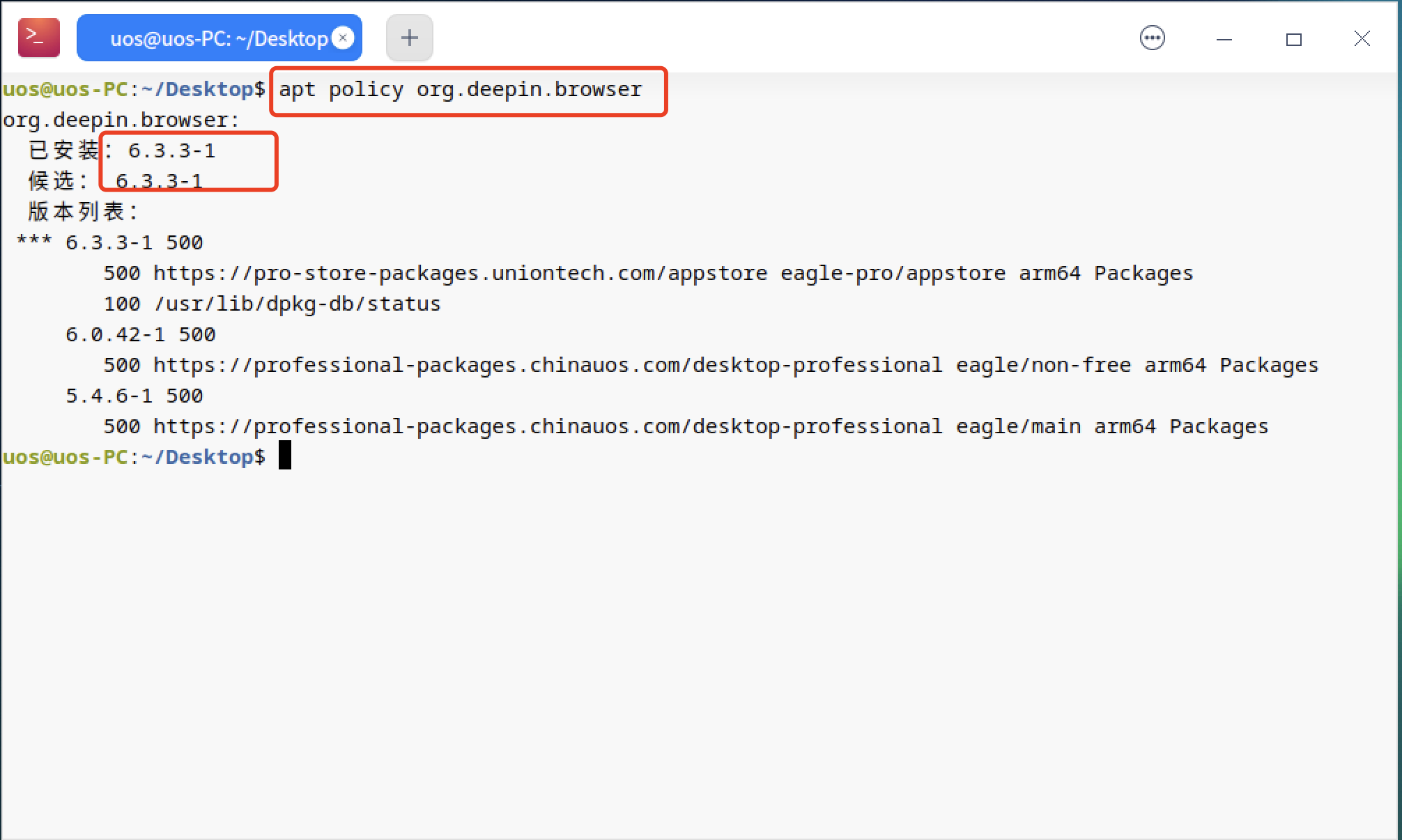
2、进入root用户,进入/usr/share/applications/下
uos@uos-PC:~/Desktop$ sudo -i
请输入密码:
验证成功
root@uos-PC:~#
root@uos-PC:~#
root@uos-PC:~# cd /usr/share/applications/
root@uos-PC:/usr/share/applications#
root@uos-PC:/usr/share/applications# ls -ltr org.deepin.browser.desktop
-rw-r--r-- 1 root root 9398 8月 30 14:23 org.deepin.browser.desktop
root@uos-PC:/usr/share/applications#
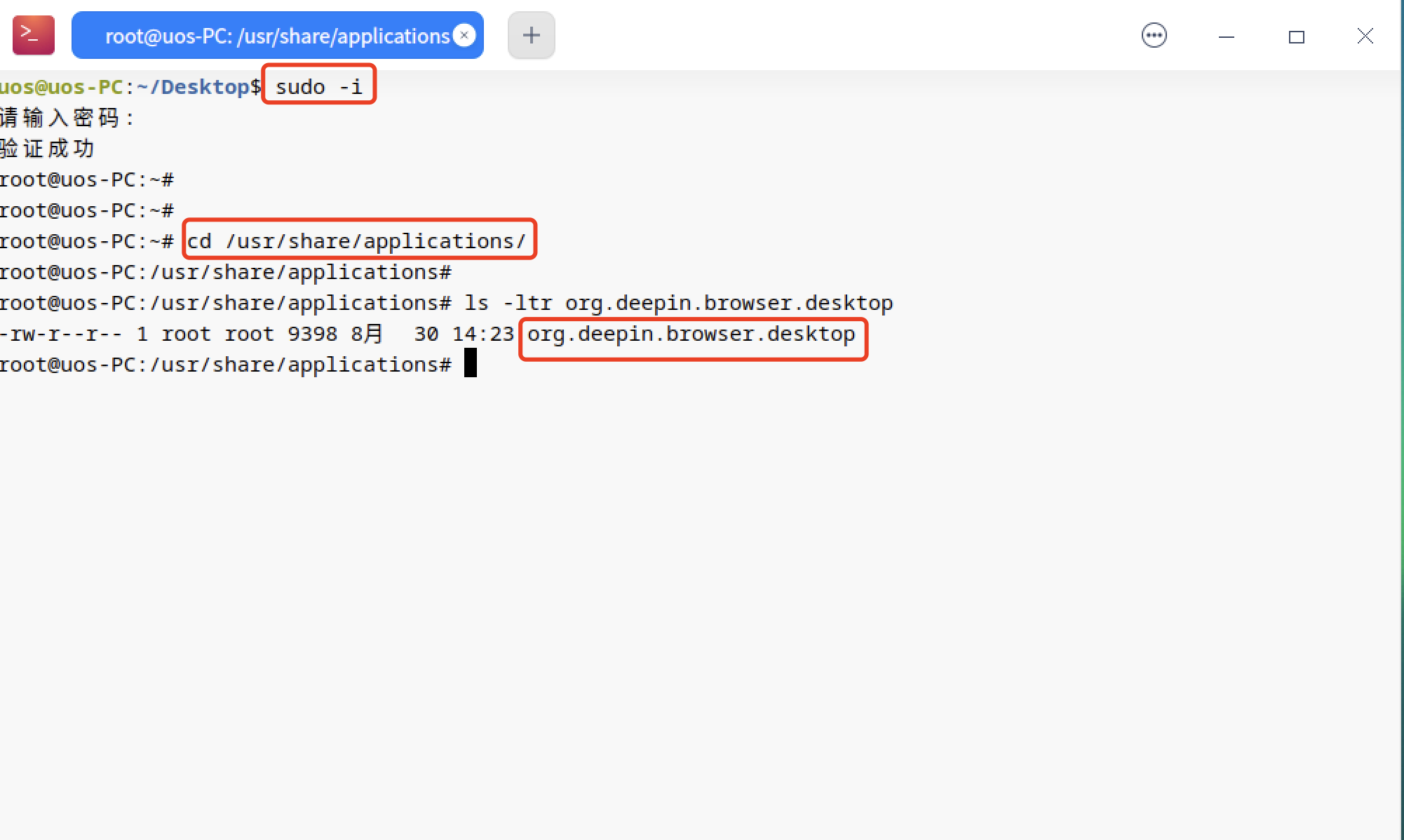
3、编辑org.deepin.browser.desktop文件,添加–start-fullscreen
root@uos-PC:/usr/share/applications#
root@uos-PC:/usr/share/applications#
root@uos-PC:/usr/share/applications# vi org.deepin.browser.desktop
root@uos-PC:/usr/share/applications# grep start







 最低0.47元/天 解锁文章
最低0.47元/天 解锁文章














 522
522











 被折叠的 条评论
为什么被折叠?
被折叠的 条评论
为什么被折叠?








